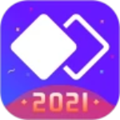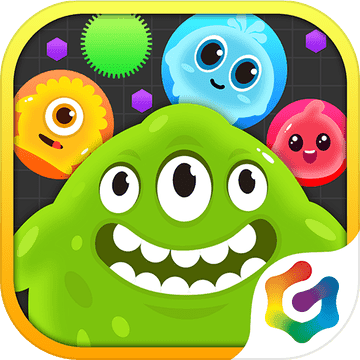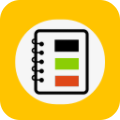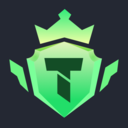airpods如何连接到win10系统电脑?小编教您详细过程
作者:佚名 来源:91下载站 时间:2021-02-25 13:41
相信有很多的小伙伴都知道AirPods是苹果公司发布的是一款无线耳机,这些耳机是可以用蓝牙连接的,那么有的小伙伴就想要把AirPods连接到Windows10系统电脑使用,就是不知道能不能使用,下面小编就来跟大家分享一下Apple AirPods连接到Windows 10的详细方法,有需要的小伙伴千万不要错过了哟!
方法1:将 AirPods 与 Mac 配对
1、如果 AirPods 在耳机盒中,请打开盒盖。
2、按住耳机盒背面的设置按钮直到状态指示灯闪烁白色。
3、在Mac上,选取苹果菜单>“系统偏好设置”,然后点按“蓝牙”。
4、选择“设备”列表中的AirPods,然后点按“配对”。
5、选择蓝牙音频设备(AirPods)作为电脑的输出或输入设备。
(1)选取苹果菜单 >“系统偏好设置”,然后点按“声音”。
(2)如果您的设备要用作声音输出(例如蓝牙音频设备),点按“输出”。如果您的设备要用作声音输入,点按“输入”。
(3)在设备列表中选择您要使用的设备。
方法2:将 AirPods 与Windows 10配对
1、如果 AirPods 在耳机盒中,请打开盒盖。
2、按住耳机盒背面的设置按钮直到状态指示灯闪烁白色。
3、在Windows 10上,打开“蓝牙和其他设备”设置窗口。这有两种快速和容易的方法可以选择。
(1)在任务栏的通知区域找到蓝牙图标,右键单击蓝牙图标,选择添加蓝牙设备,将弹出蓝牙和其他设备的设置窗口。
(2)单击开始-设置-设备-蓝牙和其他设备,将弹出“蓝牙和其他设备”设置窗口。


4、添加蓝牙设备。在“蓝牙和其他设备”设置窗口中,打开蓝牙开关,然后单击“添加蓝牙或其他设备”。

5、将电脑与AirPods连接。在添加设备窗口,选择“蓝牙”,在下一个窗口中选择您的AirPods设备,最后点击连接按钮进行配对。


6、将AirPods作为您输出设备。在“蓝牙和其他设备”设置窗口的相关设置中,选择声音设置,在声音对话框中将蓝牙设备作为输出设备。

7、更多蓝牙选项。如果还是不能连接,请转到“更多蓝牙选项”,选中“允许蓝牙设备查找这台电脑”,单击确定按钮。


把AirPods连接到Windows10系统电脑的方法分享到这里了,操作步骤不难,一步一步研究设置即可完成了。希望以上内容对各位小伙伴有所帮助,还有更多精彩内容,敬请关注91主题之家。